
在现代办公和学习生活中,PDF文件因其良好的格式保护性和广泛的兼容性而被广泛使用。然而,有时候我们会遇到需要将图片PDF文件转换为Word格式的需求,以便对内容进行编辑和修改。特别是在中国地区,许多用户希望能够免费且高效地完成这一转换操作。本文将详细介绍图片PDF转换Word的免费教程,并提供具体的操作步骤,帮助大家轻松实现文件格式的转换。
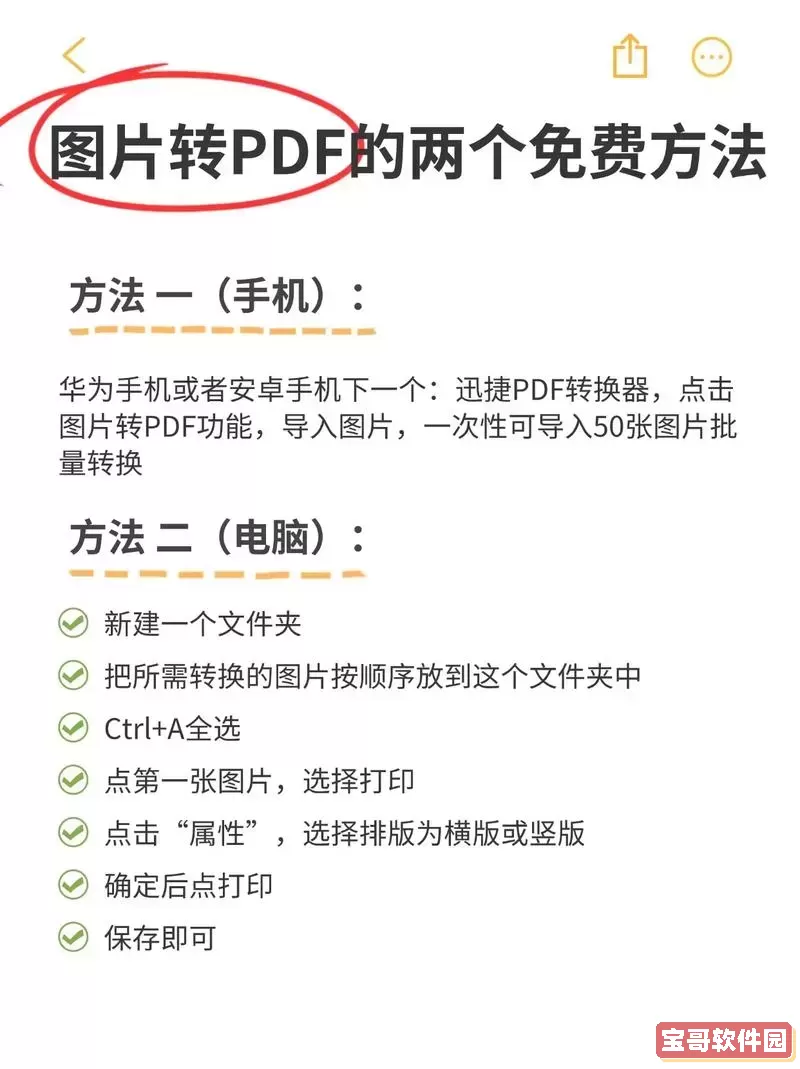
一、什么是图片PDF?
图片PDF指的是扫描生成的PDF文件,文件中的内容实际上是以图片的形式存在,而不是文本格式。这意味着如果直接复制PDF内容到Word中,通常只能得到图片而无法直接编辑文字。因此,简单复制粘贴无法满足编辑需求,必须通过OCR(光学字符识别)技术识别图片中的文字,才能完成文本的提取和编辑。
二、图片PDF转换Word的常用方法
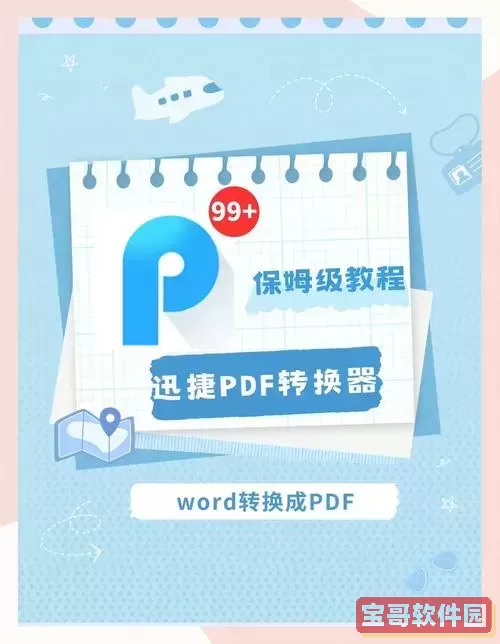
目前,图片PDF转换Word主要有以下几种免费方法:
在线OCR转换工具
免费的OCR软件
使用微软Word自带的PDF打开功能
三、具体操作步骤
下面以几种常用且免费的方法为例,详细讲解如何将图片PDF转换为Word文档。
方法一:使用百度OCR在线识别
打开百度识图或百度AI开放平台的OCR识别功能,网址一般为https://ai.baidu.com/tech/ocr/general。
上传需要转换的图片PDF文件。建议先将PDF中每页的图片截图或导出为图片格式(如jpg或png)。
系统会自动进行文字识别,识别完成后显示可编辑文本。
将识别出来的文字复制粘贴到Word文档中,进行排版和修改。
特点:无需安装软件,适合偶尔转换使用,识别准确率较高,支持中文文字。
方法二:使用WPS免费OCR功能
登录并下载WPS Office,最新版WPS自带OCR功能。
打开WPS文字,点击“插入”菜单下选择“图片”,插入PDF中提取出的图片。
选中图片,点击右键选择“文字识别”(OCR)功能。
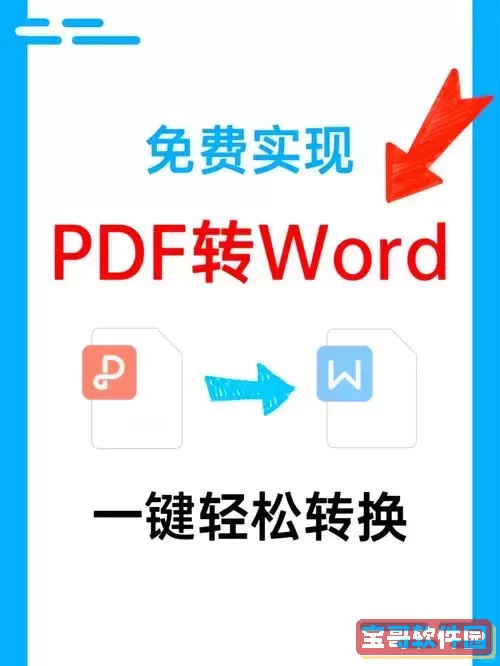
系统自动将图片中的文字提取并插入文档,可直接编辑。
特点:支持批量处理,识别效果较好,且完全免费,对中文支持友好。
方法三:利用微软Word打开PDF
使用Windows 10及以上版本,打开Word软件。
点击“文件”->“打开”,选择需要转换的PDF文件。
Word会自动将PDF转换成可编辑的文档,其中对于图片PDF的文字可能会以图片形式显示,部分文字能自动识别。
对无法识别的文字再通过上述OCR工具进行辅助识别。
特点:操作简单,适合文字较多的混合型PDF文件。
四、注意事项
1. 图片PDF的清晰度直接影响OCR识别的准确率,建议上传高清扫描文件。
2. 转换过程中,可能存在格式乱序或文字漏识的情况,建议转换后仔细校对。我推荐结合手动校正使用。
3. 网络OCR转换建议上传前确认文件无隐私泄露风险,以保障数据安全。
4. 部分在线OCR工具有大小限制或次数限制,频繁转换建议安装本地OCR软件或使用WPS等办公软件自带功能。
五、总结
在中国地区,将图片PDF免费转换为Word文档的操作相对简单,只需借助百度OCR、WPS办公软件或微软Word自带功能,用户就能高效完成转换与编辑。针对不同类型的文件及转换需求,用户可以灵活选择在线或本地工具,达到最佳使用体验。掌握这些技巧后,您可以轻松处理各种图片PDF内容,提高工作和学习效率。